轻点云手机,即可进入云手机
1.上传
点击绿色悬浮球,再点击【上传】按钮可上传本地应用或apk,完毕后等待文件解析完成,则直接在“云手机”桌面显示;
2.在云手机内下载
进入云手机界面,点击云手机内置【云应用】或【浏览器】,搜索应用进行下载安装。
①点击云手机上方按钮,弹出设置界面点击【系统重启】或【恢复出厂】按钮,云手机将进行重启或恢复出厂设置,请稍等30秒后再进入“云手机”。
②进入双子星APP,点击上方【列表】按钮,进入云手机列表,选择故障的云手机点击【更多】,弹出设置栏,点击【重启】或【恢复出厂】按钮,云手机将进行重启或恢复出厂设置,请稍等30秒后再进入“云手机”。
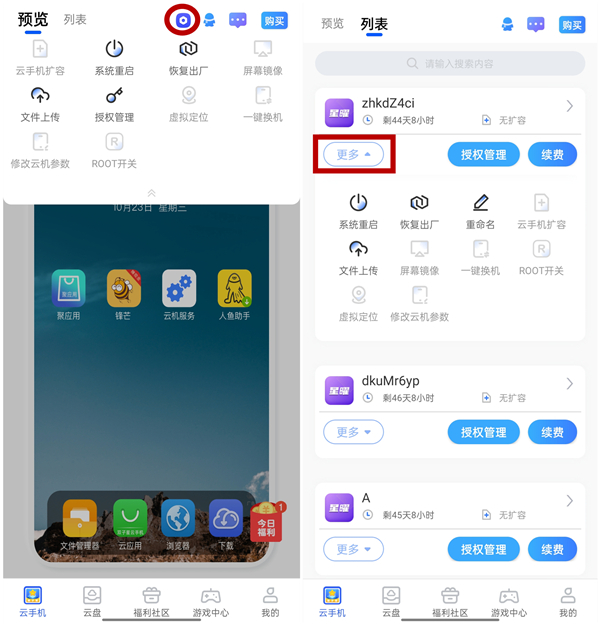
注:恢复出厂设置将清空云手机内所有数据,恢复原始状态
如何授权他人云手机
①账号授权
点击【授权管理】按钮,进入授权页面,点击【账号授权】,选择授权他人的云手机,并设置授权天数、授权人账号,点击【确定授权】即可
②授权码授权
点击【授权管理】按钮,进入授权页面,点击【授权码授权】,选择授权他人的云手机,并设置授权天数、点击【确定授权】,将弹出授权码,将授权码给予被授权人获取授权即可。
注:每次授权操作将获得唯一授权码,仅能使用一次,不可重复使用
1.如何获得他人授权
①授权码授权
通过授权码授权的方式授权,点击【授权管理】按钮,进入授权页面,点击【获取授权】,输入授权码,即可获得授权云手机
②账号授权
通过账号授权的方式授权,被授权人将直接在双子星app内获得授权云手机
2.如何管理自己的授权手机
点击【授权管理】按钮,进入授权页面,点击【授权记录】,即可查看并管理已授权的云手机,点击【取消授权】可收回授权云手机
云盘初始储存空间为32G,可根据使用需求进行扩容,最大可扩容至256G。
①点击【上传文件】可上传云手机本地文件或本地文件至云盘保存;
②点击【新建目录】可按需在云盘内设置存储目录;
③点击【传输列表】可查看正在上传/下载进程和上传/下载记录;
④点击【我的文件】可查看云盘内文件;